さて、今回は地味にシリーズ化されているMVNO一家のおすすめアプリです。
今回で4回目ですね。
実はまたしてもGoogleのアプリです。
いままで紹介してきたアプリはすべてGoogleのアプリ(Googleのサービス)です。
我が家の生活はGoogle先生にドップリ浸かっています・・・
スマホの使用状況でLINEなどのSNSやネット閲覧、地図など、日常生活に密着した使い方が多いと思いますが、スマホの普及で爆発的に増えた事といえば、写真を撮ることではないでしょうか。
もちろんガラケー時代も、カメラ機能はあったわけですが、写りもそれなりでしたし、写真を共有するにもメールぐらいで使い勝手はあまりよくありませんでした。
スマートフォンの普及でSNSの利用者も増え、写真の共有も頻繁に日常的に行われるようになりました。
というわけで、日常的に増え続ける写真をバッチリ整理しバックアップしてくれるアプリが「Googleフォト」です。
まさかの容量無制限! 一生の写真をバックアップ
一番の便利な点は、ある一定の条件下なら容量無制限で写真をGoogleフォトにバックアップできます。
一応、圧縮されますがよほど画質にこだわりがなければまったく問題ありません。
そんな事を気にするより、容量無制限でバックアップできるほうが全然メリット高いです。
通常、バックアップ先の容量に制限があれば、それなりに吟味した写真をバックアップすることになりますが、そんな心配は一切なし。
ある意味、撮りっぱなしでOK
自動にバックアップされてます。
これ、地味ですがマジで超絶便利です。
もちろん、Googleのサービスなので、バックアップ先はクラウド上です。
端末が壊れても、スマホを紛失しても、microSDカードがぶっ壊れてもGoogleフォトにバックアップしておけば、写真を失うことはありません。
機種変更の時も写真を移行する必要もなし、バックアップ後は元の写真を削除すれば内蔵ストレージやmicroSDカードの容量の節約にもなります。
Googleフォトのサービスが続く限り、娘達が撮影した写真が時系列にバックアップされずっと保存されていくわけです。
娘達が大人になったとき、子供の時に撮影した写真を簡単に見ることができます。
いやーこれロマンじゃないですか。
今でも娘が初めてスマホを買ってもらった時に撮影した自撮り写真がGoogleフォトの一番古い写真として保存されています・・・
ただし、モバイルデーター通信の設定には注意が必要です
ただ、MVNO(格安SIM)ユーザーが使用するにあたり注意する点があります。
それは、バックアップのタイミングの設定です。
Googleフォトアプリの設定から「バックアップと同期」に入ります。
そこの「モバイルデーター通信でのバックアップ」は写真、動画ともに「オフ」にしておくことをおすすめします。
データー通信量無制限のプランを契約しているユーザーならともかく、多くのMVNOユーザーは、プランによりなんらかの高速データー通信量に制限があると思います、
「モバイルデーター通信でのバックアップ」を「オン」にしてしまうと、モバイルデーター通信を利用して契約した高速データー通信量を消費してしまいます。
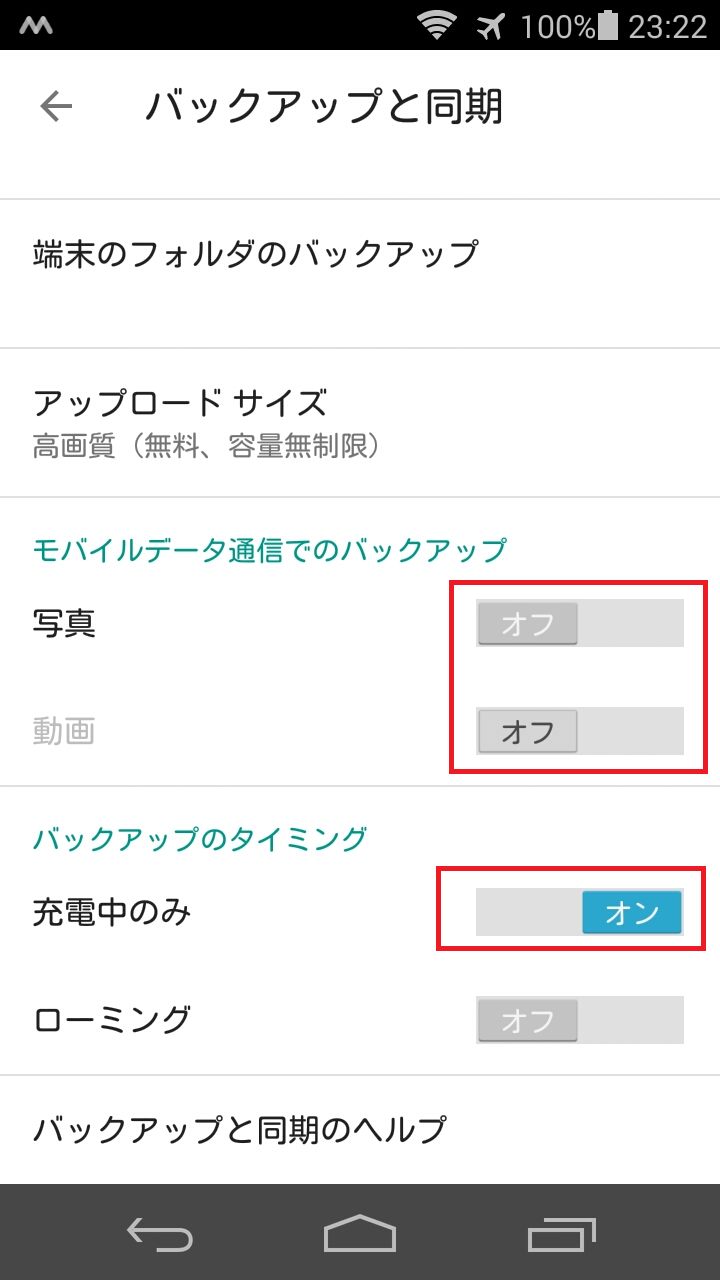
写真や動画はそれなりにデーター量が多いので、無意識のうちにデーターを大量消費してしまう可能があります。
もちろん、モバイルデーター通信でバックアップしてしまえば、すぐにバックアップが完了して便利には違いありませんが、それではせっかくMVNOを利用して節約している意味がありません。
「モバイルデーター通信でのバックアップ」を「オフ」にしていてもWi-Fi環境下ではバックアップされるので、自宅に帰ってくればその日に撮影した写真がバックアップされるという感じになります。
余程、バックアップにリアルタイム性を求めなければ、これで全然OK
バッテリーの消費にも注意を!
あと、ここはお好みですが、個人的には「バックアップのタイミング」の「充電中のみ」もオンにしています。
これはバッテリーの消費を気にしているからです。
以外と子供達はスマホの充電にルーズなので、いざ持ち出そうと思ったらバッテリー残量が少ない・・・という事が結構あります。
通信すればバッテリー消費も増えるので、私たち家族のスマホはバッテリー消費に心配のない「充電中のみ」にバックアップをするようにしています。
写真をバックアップする以外にも、写真を複数まとめてアルバムを作って共有できたり、自動にコラージュ写真が作られたりとバックアップ機能以外にも便利に楽しめます。
とにかく、スマホで写真を撮るのが当たり前の時代ですから、このGoolge謹製の「Googleフォト」アプリは必須です。
これはほんと神アプリですよ。
写真の管理バックアップはGoogleフォト一択です。
あと、このGoogleフォトを使って以外に子供達が喜ぶ機能があるのですが、これはまたの機会にご紹介します。
2017/5/31 続きをアップしました